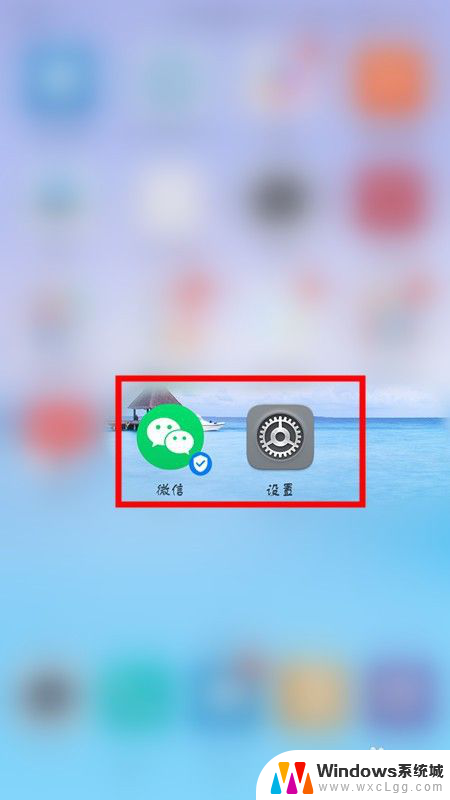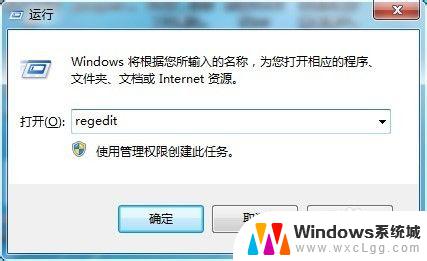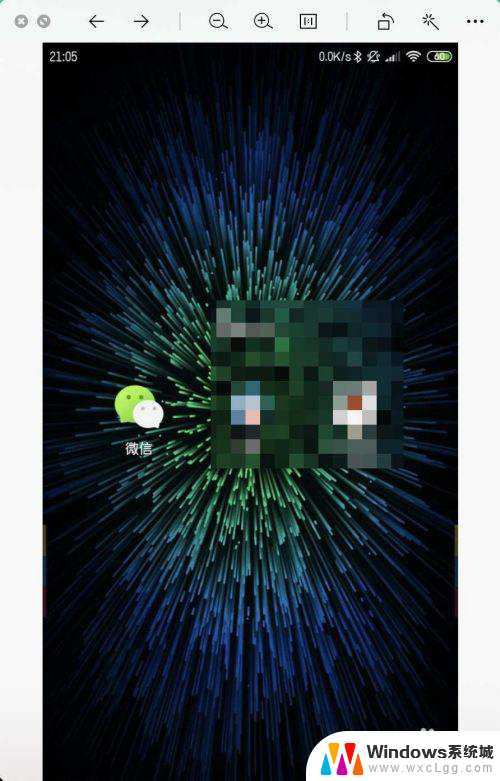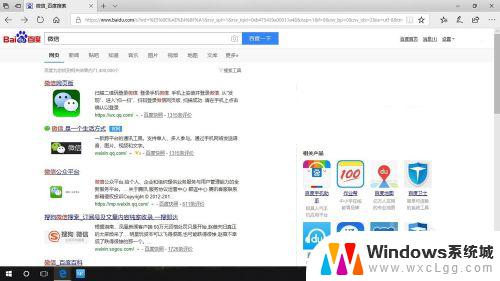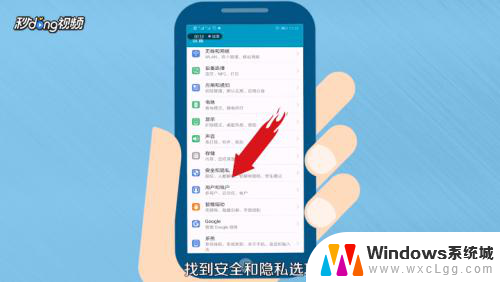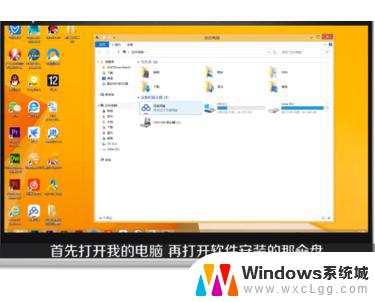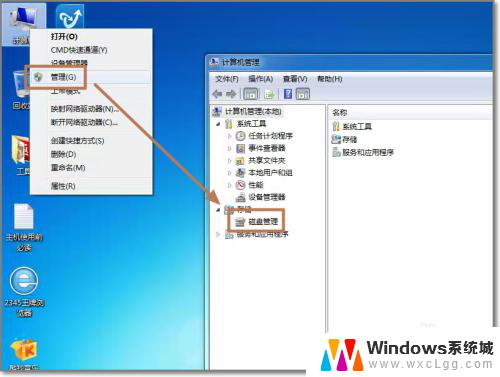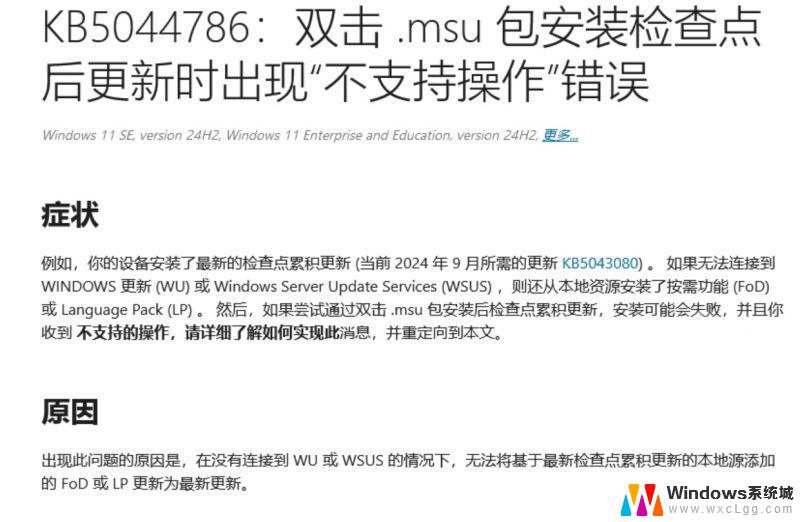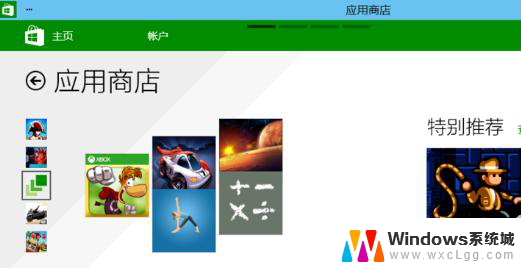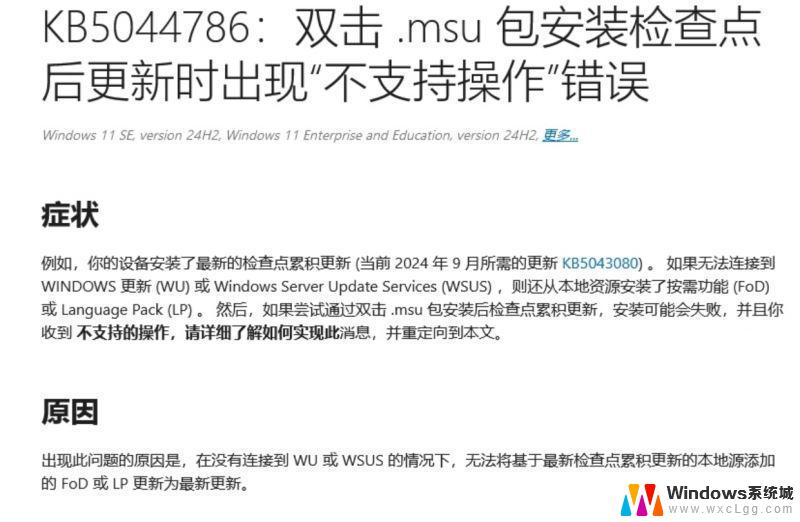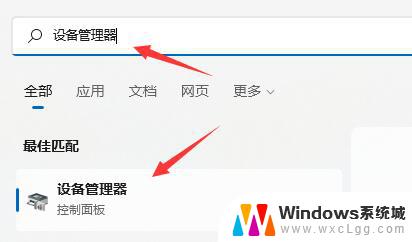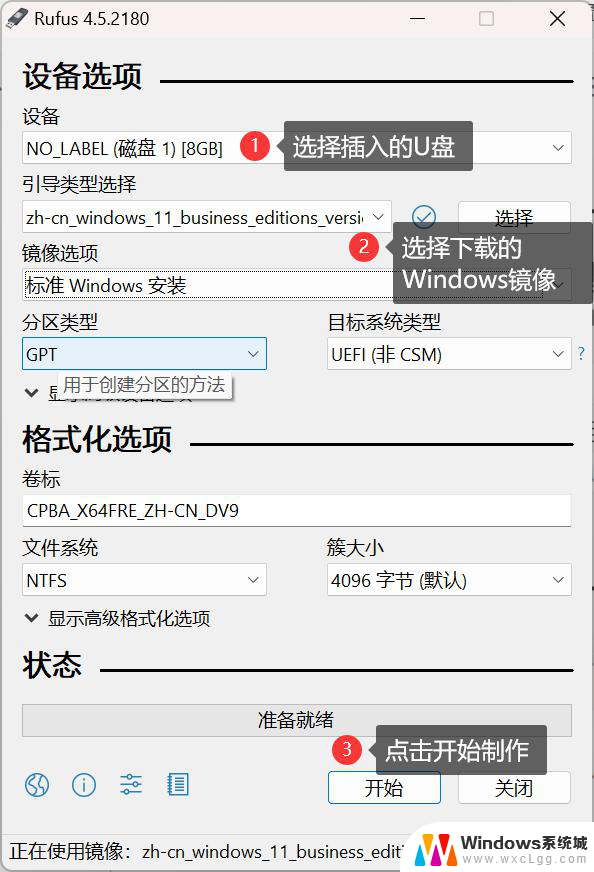通达信重装之后如何把以前的设置 如何在通达信中备份个性化设置
通达信是广为人知的股票行情软件,它的个性化设置对于股民来说非常重要,当我们重装通达信软件后,如何将以前的个性化设置重新导入成为了一大难题。为了避免重新设置的繁琐过程,我们可以通过备份个性化设置的方式来轻松恢复之前的设置。接下来我们将详细介绍如何在通达信中备份和导入个性化设置。
步骤如下:
1.打开通达信软件,点击左上角的“系统”
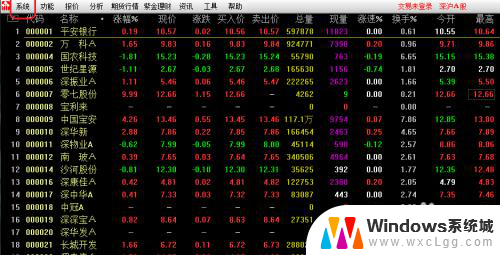
2.菜单下有一个“系统维护工具”
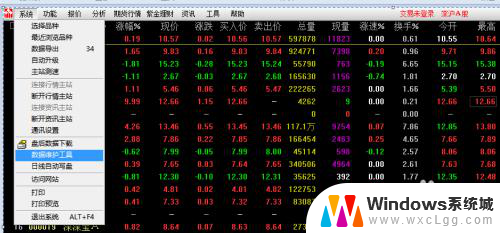
3.打开“系统维护工具”就会弹出数据管理窗口。选择窗口左边的“数据备份”选项。界面如下。
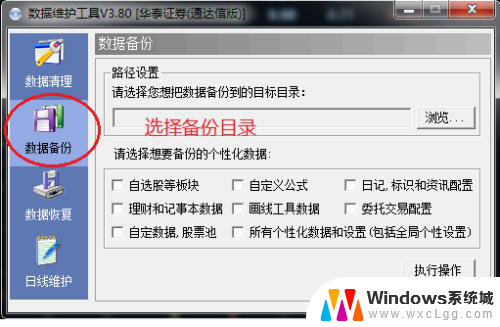
4.然后选择要备份的目标位置,还有要备份的项目内容!
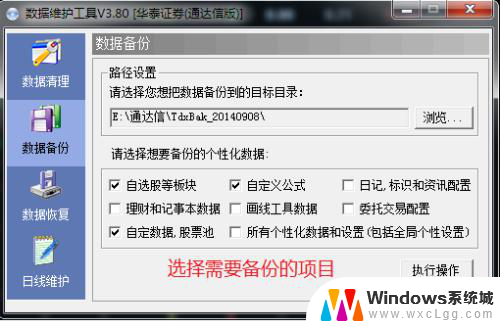
5.然后点击“执行操作”
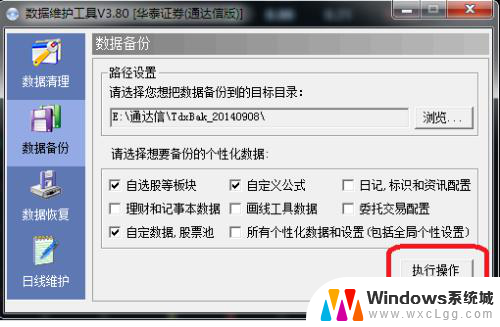
6.软件会自动退出,只留下一下备份的窗口。出现窗口对话“你确定要备份这些个性化数据”选择“是”
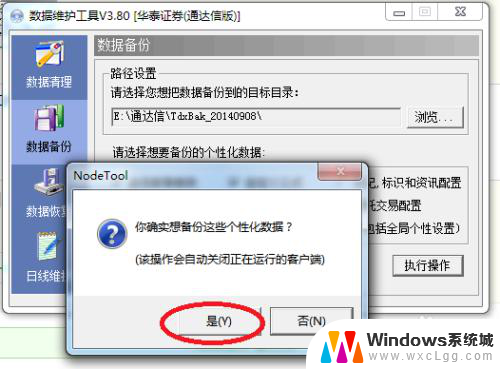
7.系统就会自动把个性化设置备份到指定目录。
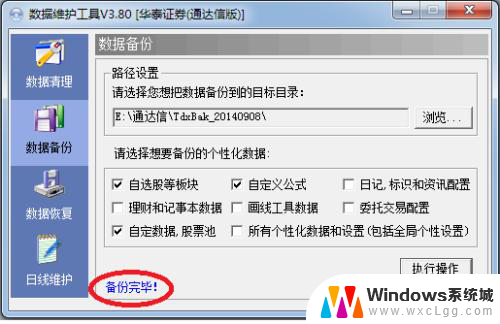
8.如何恢复备份?用同样的方法打开软件的数据维护工具,选择左侧的数据恢复选项。在电脑中找到以前的备份文件选择要恢复的项目。

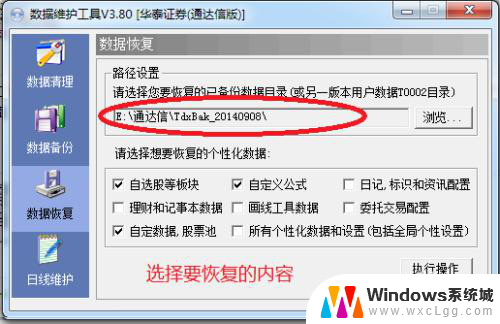
9.点击执行操作,在出现的对话框中选择“是”就会把数据恢复到软件中。
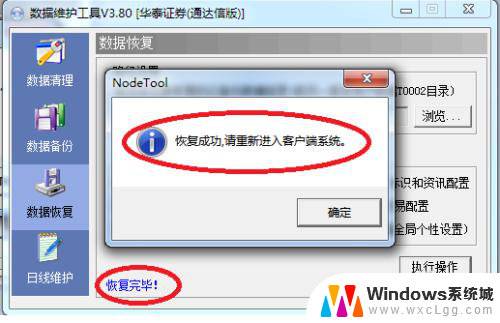
以上是关于如何在通达信重装后恢复以前的所有设置内容的步骤,如果需要的用户可以按照以上小编提供的步骤进行操作,希望对大家有所帮助。